Windows 11de parlaklığı ayarlamanın 8 yolu

Windows 11 cihazındaki parlaklığın ayarlanması için pratik bilgiler. Parlaklık kısayol tuşları ve ayarlama yöntemleri hakkında detaylar.
İster çok fazla baktığımız için isterse çok fazla mavi ışık yaydıkları için olsun, ekranların göz sorunlarına neden olduğu bilinmektedir. Günlük hayatımızda ekranlardan uzak durmak neredeyse imkansız. Ayrıca bizim gibi gece boyunca düzenli olarak bilgisayarlarımızın ekranlarını izleyen birçok gece kuşu vardır. İyi haber, Windows 10'un Gece ışığı adı verilen özel bir gece modu içermesidir. Windows 10 PC, tablet veya dizüstü bilgisayarınızın ekranından yayılan mavi ışığı azaltarak göz yorgunluğunu azaltmak için tasarlanmış bir görüntüleme modudur. Windows 10'da Gece ışığının ne yaptığı, nasıl kullanılacağı ve çalışma şeklini nasıl yapılandıracağınız aşağıda açıklanmıştır:
İçindekiler
Windows 10'daki Gece ışığı nedir? Gece lambası ne işe yarar?
Kendinizi geç saatlerde bilgisayarınızda veya dizüstü bilgisayarınızda çalışırken bulduğunuzda, gözlerinize çok fazla baskı uygularsınız. Gece saatlerinde ekrana baktığınızda, irisleriniz önünüzdeki parlak ışık ile etrafınızdaki karanlık ortam arasındaki uyumsuzlukla başa çıkmak için büzülür. Sonra bir süre sonra gözlerinize yaşlar gelmeye başlayabilir, başınız ağrımaya başlayabilir ve uyku sizden kaçıyormuş gibi görünebilir. Bir "gece kuşu" iseniz, muhtemelen tüm bu belirtilere aşinasınızdır.
Geceleri bilgisayar kullanmak gözlerinizi yorar
Son yıllarda, mavi ışığa maruz kalmanın göz yorgunluğuna ve bir dizi sağlık sorununa neden olduğuna dair kanıtlar ortaya çıktı. Sizi uyumaktan alıkoyan ve gözlerinizi inciten şeydir.
Neyse ki teknoloji dünyasından büyük isimler bu sorunu fark etmeye başladı ve Microsoft da onlardan biri. Şirketin çözümünün adı Gece ışığı : ekranınızda görüntülenen renkleri kendilerinin daha sıcak versiyonlarına dönüştüren bir görüntüleme modu. Başka bir deyişle, Gece ışığı , mavi ışığı ekranınızdan kısmen kaldırır.

Windows 10'da Gece ışığı
Gece ışığı , 2017 baharında Windows 10 Creators Update ile tanıtıldı . 2017'den önce piyasaya sürülen önceki Windows 10 sürümlerinde bu özellik yoktur, ancak daha yeni sürümlerde vardır. Windows 10'un hangi sürümüne sahip olduğunu bilmiyorsanız, okuyun: Windows 10 sürümü, işletim sistemi derlemesi, sürümü veya türü nasıl kontrol edilir .
Windows 10'da Gece ışığı nasıl etkinleştirilir
Ayarlar uygulamasını açarak başlayın . Bunu yapmanın hızlı bir yolu, Başlat Menüsünü açmak ve dişli Ayarlar simgesine tıklamak veya üzerine dokunmaktır . Ayarlar uygulamasında Sistem kategorisine gidin .
Windows 10 Ayarları -> Sisteme Git
Sol sütunda, Display adlı bölüme gidin . Ardından Ayarlar penceresinin sağ tarafında Renk adlı bölümü bulun ve Gece ışığı anahtarını Açık konumuna getirin .
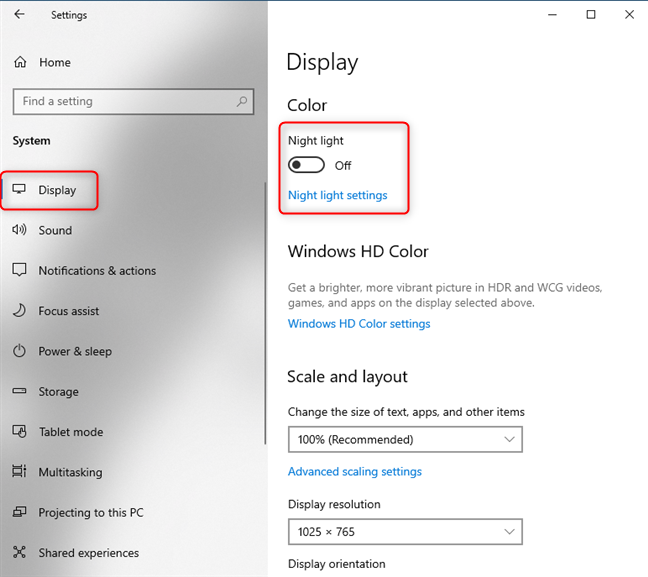
Windows 10'da Gece ışığı nerede bulunur?
Varsayılan olarak, Gece ışığı modu gün batımı ve gün doğumu arasında etkinleşecek şekilde programlanmıştır. Durumunun adının yanında, parantezler arasında görüntülendiğini görebilirsiniz. Aşağıdaki ekran görüntüsünde, Gece ışığı özelliğinin etkin olduğunu ancak güneşin batacağı yerel saat olan 19:29'a kadar açılmadığını görüyorsunuz.
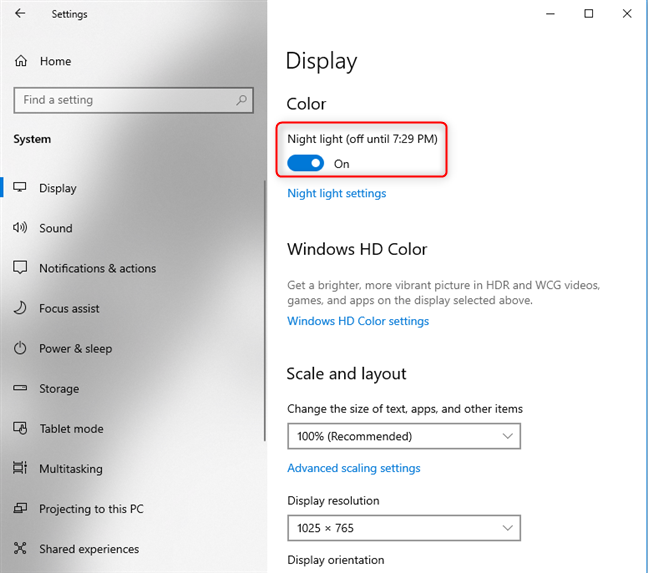
Windows 10'da Gece ışığı etkinleştirildi
Windows 10'da Gece ışığının açık olduğu zamanı ve mavi ışığı filtreleme gücünü değiştirmek istiyorsanız , bu kılavuzdaki sonraki bölümleri okuyun.
Windows 10'dan Gece ışığının renk sıcaklığı nasıl ayarlanır
Windows 10'da Gece ışığının çalışma biçiminde değişiklik yapmak için , Gece ışığı anahtarının hemen altındaki Gece ışığı ayarları öğesine tıklayın veya dokunun.
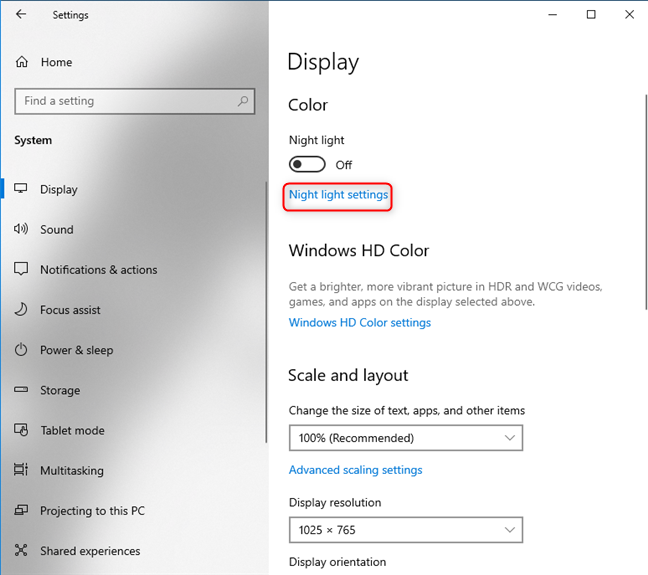
Gece ışığı ayarlarına erişme
Gece ışığı ayarlarında , "Ekranlar sizi gece uyanık tutabilecek mavi ışık yayar. Gece ışığı, uyumanıza yardımcı olmak için daha sıcak renkler gösterir" gerçeği hakkında kısa bir açıklama alırsınız . Ardından, programı etkinleştirdiğiniz sırada çalışmasına izin vermese bile, Gece ışığını şu anda manuel olarak açmak için kullanılabilecek bir düğme alırsınız . Ayrıca Güç adlı bir kaydırıcı da görürsünüz .
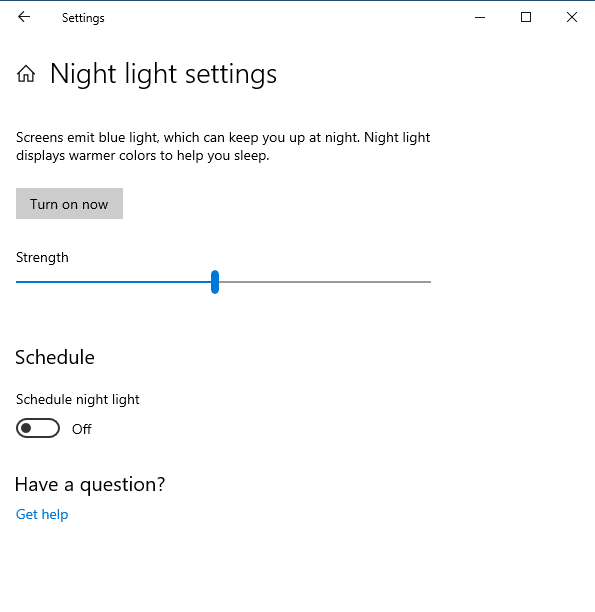
Windows 10'da Gece Işığını Yapılandırma
Bu kaydırıcıyı sağa sürüklemek, ekranınızın göz yorgunluğunu azaltmak için daha sıcak, sarımsı renkler kullanmasını sağlarken sola doğru sürüklemek, normal daha soğuk ve mavimsi tonları kullanmasını sağlar. Bu kaydırıcıyla oynayın ve geceleri size en iyi gelen renk sıcaklığının ne olduğunu görün. Kaydırıcıyla gündüz değil, gece oynamalısınız. Bu, doğru ayarı bulmayı kolaylaştırır çünkü gözlerinizin ne zaman gevşemeye başladığını hissedebilirsiniz.
Gece ışığı için program nasıl ayarlanır
Aynı " Gece ışığı ayarları" penceresinde, Güç kaydırıcısının altında, Zamanlama adlı bir bölüm görürsünüz . Gece ışığını Açtıysanız , Gece ışığını programla anahtarı da Açık olur ve Gün batımı ile gün doğumu arasında uygulanacak şekilde ayarlanır . Gün batımı ve gün doğumunun tam zamanı, konumunuza ve tarihinize bağlı olarak Windows 10 tarafından otomatik olarak hesaplanır.
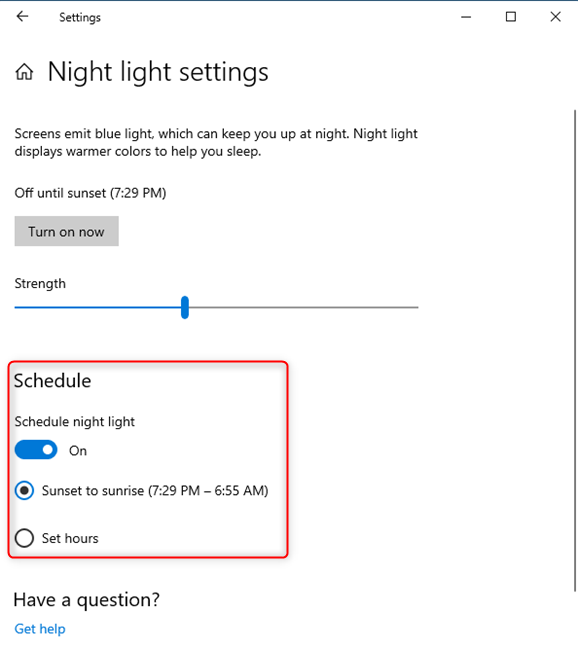
Gece ışığı için programın ayarlanması
Gece ışığı modunu günün belirli saatlerinde otomatik olarak uygulanacak şekilde programlamak istiyorsanız , " Saatleri ayarla" seçeneğine tıklayın veya dokunun ve Aç ve Kapat zamanlarını manuel olarak seçin.
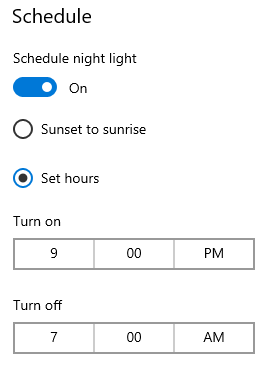
Gece ışığı için programın ayarlanması
Windows 10'da Gece ışığı modu hakkında yapılandırabileceğiniz her şey budur .
Gece Işığını Açmanın ve Kapatmanın hızlı yolu
Ayarlar uygulamasından geçmenin yanı sıra, Windows 10'da Gece ışığı modunu Açmanın veya Kapatmanın daha hızlı bir yolu vardır . Ekranınızın sağ alt köşesindeki simgesine tıklayarak veya klavyenizde Windows + A tuşlarına basarak Eylem Merkezi'ni açın . Dokunmatik bir cihazınız varsa, parmağınızı ekranın sağ kenarından da kaydırabilirsiniz. Ardından , mevcut tüm hızlı eylemleri görmek için Genişlet'e tıklayın veya dokunun .
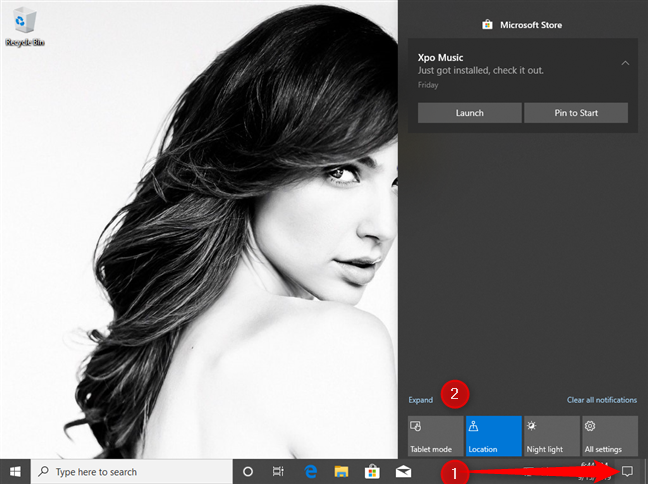
Eylem Merkezinden hızlı eylemleri genişletin
Hızlı eylemler bölümünde, Açık'tan Kapalı'ya veya diğer yoldan geçmek için Gece ışığı düğmesine tıklayın veya dokunun .
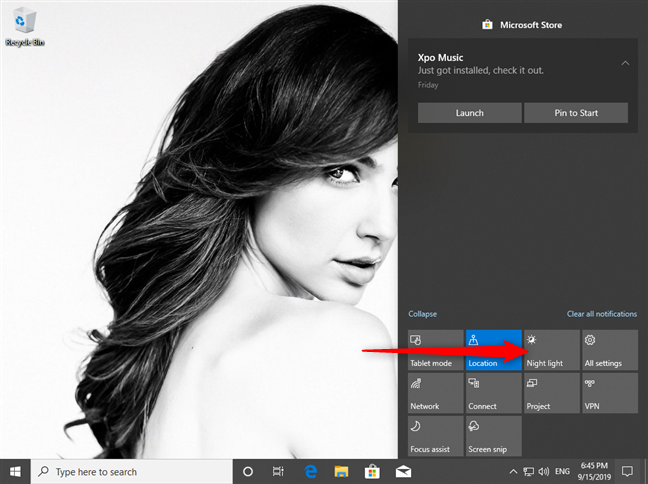
Hızlı eylemleri kullanarak Gece ışığını etkinleştirin
Gece ışığını kullanmayı bırakmak istediğinizde aynı adımları tekrarlayın.
Windows 10'daki Gece ışığını beğendiniz mi?
Geç saatlere kadar çalışsanız bile bu, göz ve uyku dahil sağlığınıza dikkat edemeyeceğiniz anlamına gelmez. Mavi ışığı azaltmak bu konuda yardımcı olur, bu nedenle Microsoft bize tam da bunu yapan bir gece modu vermeye karar verdi. Gece ışığını deneyin ve sizin için nasıl çalıştığını görün. Ardından, geri gelin ve bize gözlerinizin üzerindeki baskıyı azaltıp azaltmadığını ve daha iyi uyuyup uyumadığınızı söyleyin.
Windows 11 cihazındaki parlaklığın ayarlanması için pratik bilgiler. Parlaklık kısayol tuşları ve ayarlama yöntemleri hakkında detaylar.
Windows 10 ve Windows 11
Windows 10
Eğer Samsung telefonunuzda Galaxy AI özelliğini artık kullanmanıza gerek kalmadıysa çok basit bir işlemle kapatabilirsiniz. İşte Samsung telefonlarda Galaxy AI'yı kapatma talimatları.
Instagram'da herhangi bir AI karakteri kullanmanıza gerek yoksa, onu da hızlıca silebilirsiniz. İşte Instagram'da yapay zeka karakterlerini kaldırma rehberi.
Excel'de delta sembolü, Excel'de üçgen sembolü olarak da bilinir, istatistiksel veri tablolarında, artan veya azalan sayıları veya kullanıcının isteğine göre herhangi bir veriyi ifade etmek için çok kullanılır.
Kullanıcılar, tüm sayfaların görüntülendiği bir Google E-Tablolar dosyasını paylaşmanın yanı sıra, bir Google E-Tablolar veri alanını paylaşmayı veya Google E-Tablolar'da bir sayfayı paylaşmayı seçebilirler.
Kullanıcılar ayrıca istedikleri zaman hem mobil hem de bilgisayar sürümlerinde ChatGPT hafızasını kapatmayı özelleştirebiliyorlar. ChatGPT depolamayı devre dışı bırakma talimatlarını aşağıda bulabilirsiniz.
Varsayılan olarak Windows Update güncellemeleri otomatik olarak kontrol eder ve ayrıca son güncellemenin ne zaman olduğunu da görebilirsiniz. Windows'un en son ne zaman güncellendiğini nasıl göreceğinize dair talimatlar aşağıdadır.
Temel olarak iPhone'da eSIM silme işlemini de takip etmemiz oldukça basit. İşte iPhone'da eSIM'i kaldırma talimatları.
iPhone'da Live Photos'u video olarak kaydetmenin yanı sıra, kullanıcılar iPhone'da Live Photos'u Boomerang'a çok basit bir şekilde dönüştürebilirler.
Birçok uygulama, FaceTime görüşmesi yaptığınızda otomatik olarak SharePlay özelliğini etkinleştiriyor; bu da yanlışlıkla yanlış bir düğmeye basmanıza ve yaptığınız görüntülü görüşmeyi mahvetmenize neden olabilir.
Tıkla Yap'ı etkinleştirdiğinizde, özellik çalışır ve tıkladığınız metni veya resmi anlar ve ardından ilgili bağlamsal eylemleri sağlamak için yargılarda bulunur.
Klavye arka ışığını açmak, klavyenin parlamasını sağlayarak, düşük ışık koşullarında çalışırken kullanışlı olabilir veya oyun köşenizin daha havalı görünmesini sağlayabilir. Dizüstü bilgisayar klavye ışıklarını açmanın 4 farklı yolunu aşağıdan seçebilirsiniz.
Windows 10'da Güvenli Mod'a girmenin birçok yolu vardır, Windows'a giremiyorsanız ve giremiyorsanız. Bilgisayarınızı başlatırken Windows 10 Güvenli Mod'a girmek için lütfen WebTech360'ın aşağıdaki makalesine bakın.
Grok AI, kişisel fotoğrafları yeni stillere dönüştürecek şekilde AI fotoğraf üretecini genişletti; örneğin ünlü animasyon filmleriyle Studio Ghibli tarzı fotoğraflar yaratıldı.
Google One AI Premium, kullanıcıların kaydolup Gemini Advanced asistanı gibi birçok yükseltilmiş özelliği deneyimlemeleri için 1 aylık ücretsiz deneme süresi sunuyor.
Apple, iOS 18.4 sürümünden itibaren kullanıcıların Safari'de son aramaların gösterilip gösterilmeyeceğine karar vermelerine olanak tanıyor.
















